En un mundo lleno de contenido audiovisual, las imágenes fluidas y nítidas son esenciales, sin embargo, hay un problema común y molesto puede arruinar nuestra experiencia: el screen tearing. Este error gráfico, que produce líneas horizontales que dividen la pantalla, afecta tanto a videojuegos como a la reproducción de videos, interrumpiendo la fluidez y momentos de inmersión. Si alguna vez te has preguntado qué causa este fenómeno y cómo puedes solucionarlo, estás en el lugar correcto. Aquí te lo explicamos.
¿Qué es el screen tearing?
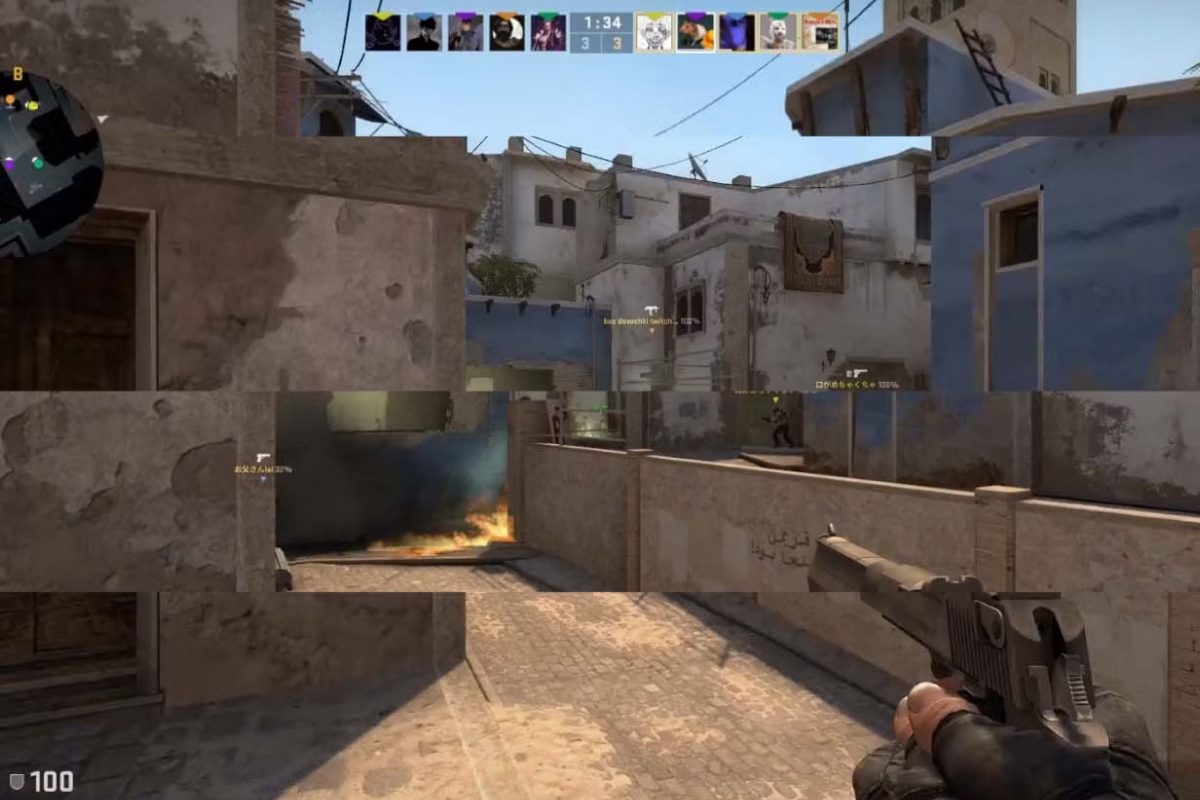
El screen tearing ocurre cuando la salida de cuadros de tu tarjeta gráfica (GPU) no está sincronizada con la tasa de actualización de tu pantalla. Como resultado, se muestra una parte de un cuadro y otra de uno diferente, creando una división visual que rompe la coherencia de la imagen. Esto es particularmente evidente durante escenas con movimientos rápidos o desplazamientos de cámara, ya que es más fácil notar las líneas que parecen cortar la pantalla en dos o más partes.
Este problema es común, especialmente en videojuegos o videos de alta resolución, donde la continuidad visual es clave para la inmersión. Los jugadores, en particular, pueden verse afectados cuando el tearing interfiere en momentos cruciales del juego, afectando sus reflejos y su experiencia general.
¿Por qué ocurre el screen tearing?

La causa principal del screen tearing es el desfase entre la tasa de fotogramas de la GPU y la tasa de refresco de la pantalla. La mayoría de los monitores actuales funcionan a 60 Hz, lo que significa que actualizan la imagen 60 veces por segundo. Si la GPU genera más cuadros por segundo de los que la pantalla puede mostrar (por ejemplo, 100 fps en un monitor de 60 Hz), el monitor puede mostrar partes de diferentes cuadros al mismo tiempo, lo que provoca el tearing. Del mismo modo, si la GPU no puede seguir el ritmo del monitor y genera menos cuadros de los necesarios, también puede ocurrir tearing.
Este desajuste se debe a que la pantalla espera un nuevo cuadro, pero la GPU no ha terminado de enviar el anterior, lo que genera la imagen dividida. Este fenómeno suele ser más notable en juegos de ritmo rápido y videos con movimientos rápidos de cámara.
¿Cómo solucionar el screen tearing?
Afortunadamente, existen varias maneras de solucionar el screen tearing, ya sea a través de ajustes en el software o actualizando tu hardware. Aquí tienes algunas alternativas para combatir este problema:
Habilitar V-Sync (Vertical Sync)
La solución más común para evitar el screen tearing es activar la sincronización vertical o V-Sync. Esta opción, disponible en la mayoría de los videojuegos y programas de video, sincroniza la tasa de fotogramas de la GPU con la tasa de refresco de la pantalla. Si tu monitor es de 60 Hz, V-Sync limitará los cuadros por segundo de la GPU a 60 fps, evitando que se generen más cuadros de los que la pantalla puede manejar.
Sin embargo, V-Sync tiene un inconveniente: puede aumentar el input lag (retraso en la respuesta de los controles), lo cual es un problema en juegos competitivos donde cada milisegundo cuenta.
Utilizar G-Sync (NVIDIA) o FreeSync (AMD)

Si tu monitor es compatible con G-Sync (para tarjetas gráficas NVIDIA) o FreeSync (para tarjetas AMD), estás de suerte. Estas tecnologías de sincronización adaptativa ajustan dinámicamente la tasa de refresco del monitor para que coincida con la salida de la GPU, eliminando el tearing sin introducir input lag como lo hace V-Sync.
Tanto G-Sync como FreeSync son soluciones más modernas y eficaces para eliminar el tearing, pero requieren hardware específico: un monitor que soporte estas tecnologías y una tarjeta gráfica compatible.
Usar la tecnología Variable Refresh Rate (VRR)
VRR es una tecnología que ajusta dinámicamente la tasa de refresco del monitor según la cantidad de fotogramas por segundo que la GPU esté produciendo en tiempo real. A diferencia de V-Sync, VRR permite que la pantalla se actualice de manera flexible sin imponer un límite fijo, lo que ayuda a eliminar el tearing y mantener una experiencia fluida. Esta solución está integrada en muchos monitores modernos y es compatible tanto con consolas de última generación como con algunas tarjetas gráficas.
Una de las principales ventajas de VRR es que minimiza el input lag y los cortes de pantalla al adaptar la tasa de refresco sin perder fluidez visual. Si tu equipo y monitor lo soportan, VRR puede ser una excelente opción para juegos y multimedia.
Ajustar la tasa de fotogramas
Otra opción es limitar manualmente la tasa de fotogramas de tu GPU para que coincida con la tasa de refresco de tu monitor. Hay herramientas como RivaTuner Statistics Server (RTSS) que te permiten establecer un límite a los fps, lo que puede ayudar a reducir o eliminar el screen tearing sin necesidad de tecnologías avanzadas como G-Sync o FreeSync.
Overclocking de monitores
Algunos monitores permiten realizar overclocking, es decir, aumentar su tasa de refresco más allá del valor predeterminado. Si tu monitor funciona a 60 Hz, es posible que puedas aumentarlo a 75 Hz o más. Sin embargo, el overclocking puede provocar sobrecalentamiento y reducir la vida útil de tu pantalla, por lo que no es una solución recomendable a largo plazo.
Actualizar tu hardware

Si las soluciones anteriores no funcionan, es posible que necesites actualizar tu hardware. Mejorar tu tarjeta gráfica o cambiar a un monitor con una tasa de refresco más alta (como 120 Hz o 144 Hz) o con soporte para G-Sync o FreeSync puede ser una inversión valiosa si juegas o consumes contenido multimedia de forma regular.
Mantener los controladores actualizados
Mantener tus controladores de GPU actualizados es clave para evitar problemas gráficos como el screen tearing. Tanto NVIDIA como AMD lanzan actualizaciones periódicas que optimizan el rendimiento y corrigen errores. Asegúrate de utilizar las herramientas de actualización automática como NVIDIA GeForce Experience o AMD Radeon Software para estar siempre al día.
¿Cómo prevenir el screen tearing?
Además de las soluciones mencionadas, hay algunas prácticas que pueden ayudarte a minimizar el riesgo de sufrir screen tearing en el futuro.
Usa cables de alta calidad
Asegúrate de utilizar cables HDMI o DisplayPort de buena calidad para conectar tu monitor. Los cables de baja calidad pueden no soportar adecuadamente las altas tasas de refresco.
Configura tus gráficos según las capacidades de tu sistema
Ajustar los gráficos de tus juegos o aplicaciones multimedia a un nivel que tu hardware pueda manejar sin problemas es crucial. No fuerces configuraciones que superen las capacidades de tu tarjeta gráfica o monitor.
Limpieza y mantenimiento del hardware
Mantén tu equipo limpio y libre de polvo para evitar problemas de sobrecalentamiento, lo cual puede afectar el rendimiento de la GPU y provocar errores gráficos.
Disfruta de una pantalla sin interrupciones

El screen tearing es un problema común en los videojuegos y la reproducción de video, pero no es insuperable. Entender la causa detrás de este inconveniente y aplicar las soluciones adecuadas puede mejorar enormemente tu experiencia visual. Ya sea habilitando V-Sync, utilizando tecnologías como G-Sync o FreeSync, o simplemente ajustando tus gráficos, existen muchas formas de eliminar el tearing y disfrutar de un contenido sin interrupciones. Con las herramientas y conocimientos correctos, puedes despedirte de las molestas líneas que dividen tu pantalla y volver a disfrutar de una experiencia visual fluida y sin distracciones.




